ゲーミングデバイスで絶大な人気を誇るメーカーと言えば、ロジクールとRazer。
Razerはロジクールに比べて個性的な製品が多く、ギミックが用意されていることもあり楽しいのが特徴です。
そんなRazerの名に恥じないゲーミングマウス、Razer Naga Pro。
とても魅力的なマウスですが、スペック・性能、使用感がわからないと買えないという人もいるでしょう。
そこで今回は、Razer Naga Proについてレビューしていきます。
目次
Razer Naga Proのスペックをレビュー

- 接続方式:有線・無線両対応
- 無線接続:USB・Bluetooth両対応
- DPI:調節可能(最大20,000DPI)
- ボタン数:最大20
- サイドボタン:有り
- カスタマイズ本体書き込み:最大5つまで対応
接続は、有線と無線の両方に対応しています。無線はUSBドングルを使ったHyperSpeedワイヤレスと、Bluetoothに対応。合計3種類の接続方法の中から、自分に合ったものを選ぶことができます。
DPIは調節可能で、最大20,000DPI。
基本的に高性能なのが良いところです。
ボタンもかなり多いわね

あや

よしぞー
カスタマイズもできるし、最大で5つまでプリセットを本体に保存できるのもいいところだね
Razer Naga Proの魅力・おすすめポイントをレビュー
Razer Naga Proのスペックを紹介しましたが、スペックだけでは製品の良さはわかりません。そこで今度は、Razer Naga Proのおすすめポイントについてレビューしていきます。
取り外し可能なプレート・サイドボタン

Razer Naga Proの大きな特徴として、サイドプレートが取り外し可能な点が挙げられます。
サイドプレートって?

あや

よしぞー
サイドボタンがついているところだね、右手で掴むと親指が来る場所あたりだよ
サイドプレートを取り外すことによって、ボタン数を変更可能です。サイドボタンが2つのプレート、6つのプレート、12個のプレートの3種類が用意されています。ボタン数が少ないプレートには、下部に滑り止めが搭載されているのが特徴です。
自分が使うボタン数で使えますし、少ないボタンのプレートを使うメリットも用意されています。
これにより、1つの製品でよくある2ボタンと多ボタン式とを両方試すことが可能です。はじめてのゲーミングマウスとしても、選びやすい製品になっています。
HyperSpeedによる低遅延ワイヤレス

Razer Naga Proは、HyperSpeedに対応しています。
これは、Razer独自の通信規格のことです。Bluetoothは、有線に比べて遅延があります。作業ではあまり気にならない程度ですが、ゲーム中は気になる人もいるのでBluetooth式の無線マウスはゲーマーには不人気です。
一方、HyperSpeedは有線と同等かそれ以上に遅延がありません。
そのため、遅延は気になるけど無線で使いたいという人にとてもおすすめです。
専用ソフトによるカスタマイズ性
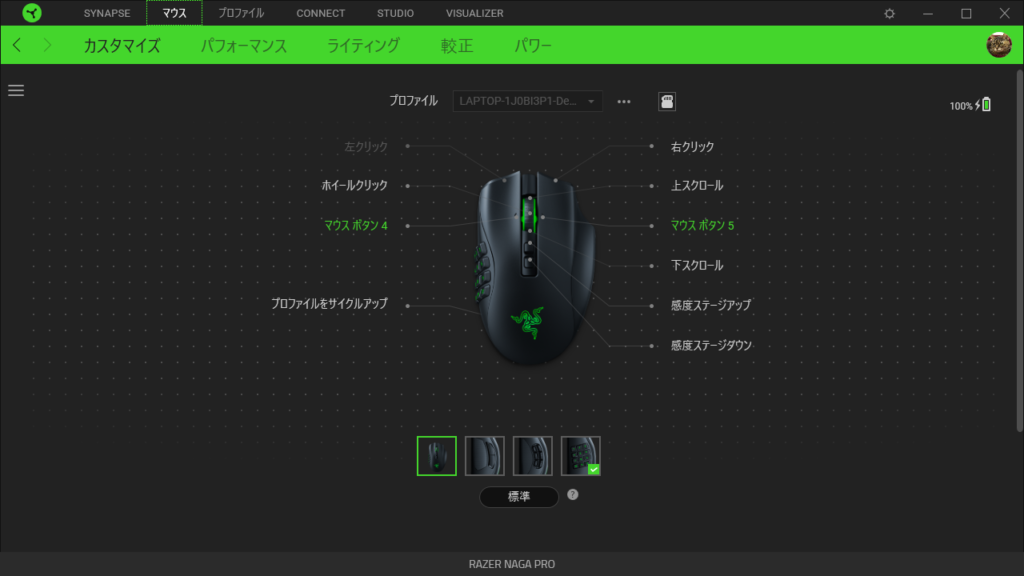
Razer Naga Proは、ソフトウェアカスタマイズに対応しています。
Razer Synapseであらゆる項目を設定可能。
カスタマイズタブでは、各ボタンの割当の変更ができます。
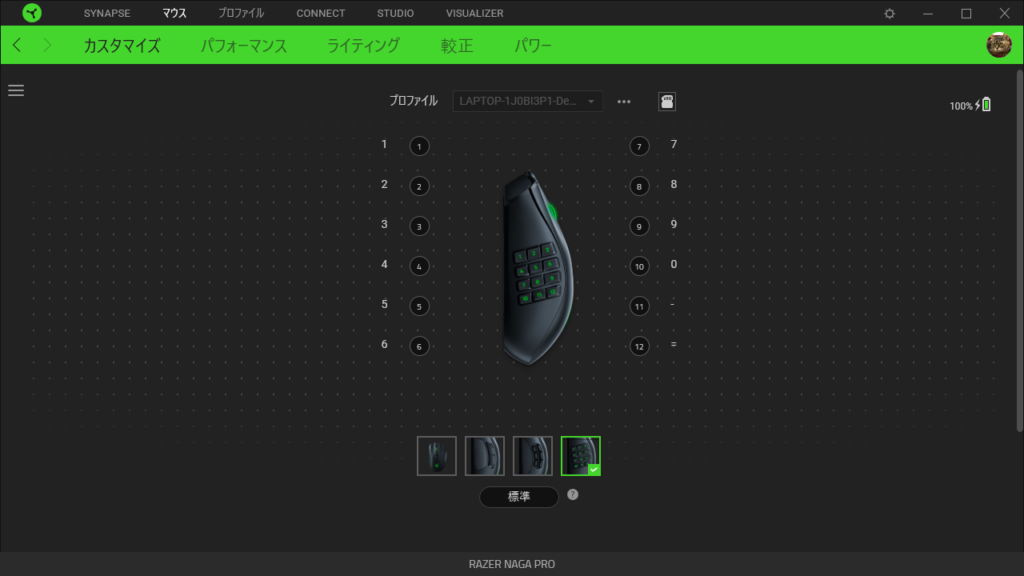
サイドプレートに合わせてボタンの割当が可能。MMOでは12個ボタンプレートで快適なように設定しておいて、普段遣いでは2ボタンで快適なように設定しておくということもできます。
ボタンの割当以外にも設定はできるの?

あや

よしぞー
ライティング設定、DPIなどの設定ができるよ
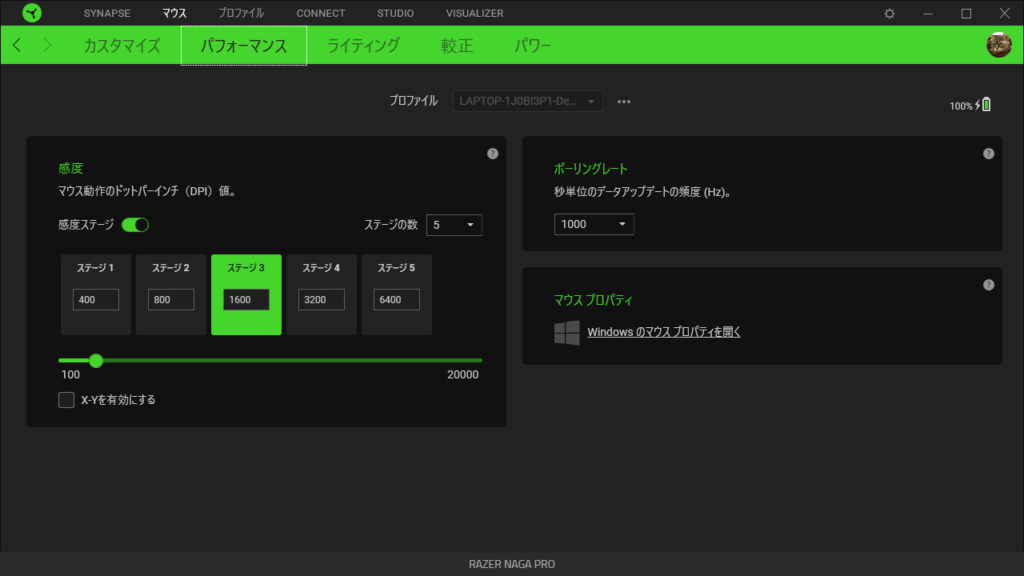
パフォーマンスタブで、DPIやポーリングレートの変更ができます。細かく設定できるので、自分好みの設定を探しましょう。
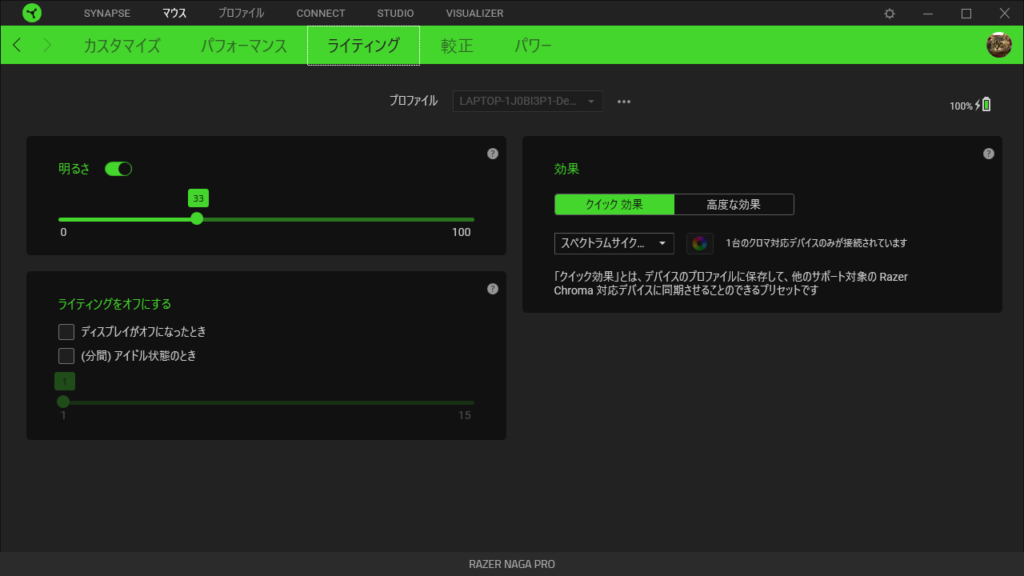
ライティングタブでは、マウスホイールと本体手前側のロゴのライトの光り方や色を調整できます。ライティングをオフにすることも可能です。オフにしてバッテリー持ちを優先させる、という人も大勢います。
高性能なRazerオプティカルマウススイッチ
Razer Naga Proには、Razerオプティカルマウススイッチが採用されています。
オプティカルスイッチはキーボードでも使われることがある、光学式のスイッチです。それをマウス用に調整したもの、と考えるとわかりやすいでしょう。
普通のスイッチとどう違うの?

あや

よしぞー
誤クリックが起きづらいんだ
通常、マウスは物理的接触で信号を送るようになっています。キーボードのメカニカルスイッチと同じような仕組みです。
一方、光学式スイッチは、赤外線によって作動します。押すと赤外線がセンサーを通過して、「オン」「オフ」を切り替える仕組みです。そのため、チャタリングや誤クリックが起きづらくなっています。
別売りの充電用ドックを使える
Razer Naga Proは、別売りの充電用ドックに対応しています。
通常は、Type-CなどのUSBケーブルでの充電です。有線でPCに接続することによって、充電しながら使用することができます。
ただ、マウスを使い分ける場合には充電用ドックはとても便利です。デスクやラックにドックを置いておいて、その上に乗せるだけで充電ができます。マウスを立てかける保管用のスタンドとして使いながら充電できるので、楽です。
別売りにはなってしまいますが、ゲーム用と普段のマウスとを使い分けたい人や、充電しながら使いたくない人は導入をおすすめします。
長時間使えるバッテリー持続時間

Razer Naga Proのバッテリー持続時間は、Bluetoothで150時間、HyperSpeedで100時間です。
ライティング設定などによって変わってきますが、これほど長く使えるゲーミングマウスも珍しいでしょう。マウスはキーボードに比べて小型なため、無線キーボードよりも充電の減りが早くなりがちです。
評価の高いマウスでも、2日くらい使っていたら充電が切れるというケースがあります。
長時間充電せず使い続けられるというだけでも、とても大きなメリットです。
ワイヤレスマウスなのにすぐ切れて有線に切り替えて…って面倒だもんね

あや

よしぞー
他のワイヤレスマウスで苦い思いをした人には、特におすすめだよ
Razer Naga Proの使用感をレビュー
Razer Naga Proの魅力について、レビューしてきました。バッテリー持ちが良く、性能が高く、ボタン数を変えられるのが特に大きな魅力です。ただ、性能上の魅力と使用感とでは異なる場合があるもの。そこで今度は、Razer Naga Proの使用感についてレビューしていきます。
かぶせ持ちとつかみ持ちが使いやすい

Razer Naga Proは、かぶせ持ちとつかみ持ちとの相性が良いです。
かぶせ持ち?つかみ持ち?

あや

よしぞー
マウスの持ち方なんだけど、今から説明するよ
かぶせ持ちは、マウスに対して手を上から被せるようにする持ち方です。最も一般的な持ち方でもあります。一般的なマウスの形状と比べ、薬指と小指を伸ばしきることが可能で、より疲れづらいようになっているのが特徴です。
つかみ持ちは、手のひらの腹をマウスのお尻あたりに接地させて、指は上から立てるようにする持ち方。
サイド右側の独特な形状が干渉することなく、薬指と小指の関節を無理に曲げることもなく自然に持つことができます。手のひらの配置も自由で、相性が良いです。
つまみ持ちは、他2つに比べると相性の高さは落ちるものの、使いづらいということもありません。
安定したセンサーで正確な操作が可能

Razer Naga Proは、センサーがとても安定しています。マウス飛びすることが全く無く、常に正確な操作が可能です。
そのうえ、さまざまなカスタマイズができます。最大20,000DPIで調整ができ、リフトオフディスタンスの細かな調整もできるようになっています。発売当初の時点では最上位のスペックがあったセンサーなので、操作性・安定感は折り紙付きです。
重く滑りにくくFPSには不向き

Razer Naga Proは、ケーブル抜きの重量の公称値が117gです。
上の写真は、それぞれのサイドプレートを取り付けた時の重さ。右下は、USBドングルを装着した時の重さです。
いずれにせよ、111.5g〜118.0gとゲーミングマウスとしてはとても重い部類なので、滑りが悪いという弱点があります。軽いマウスに比べて、明らかに滑りません。滑りはマウスパッド・デスクパッドの素材などにもよって変わりますが、どんな素材でも滑りが悪いです。
そのため、シューター系ゲームには向きません。
各ボタンの押し心地がいい

Razer Naga Proのメインスイッチには、Razerオプティカルスイッチが搭載されています。通常のマウスと違って赤外線の通過により作動する仕組みなため、クリック感も他と違う部分があるのが特徴です。
メインスイッチは軽い力で押し込むことができて、ストロークが長めですが疲れにくくなっています。さらに、跳ね返りの強さもちょうどよく、押し心地がとても良いです。
サイドボタンはカチッと若干低めの音が鳴り、ストロークが短く、若干固めになっています。固いとは言っても押そうと思えば簡単にスッと押せる程度なので、疲れはありません。それでいて、押し間違いを防止している絶妙な押し心地です。
ホイールは左右チルトに対応しています。
チルトって何?

あや

よしぞー
左右に押し倒す機能だね。僕はページの戻る・進むに設定しているけど重宝するよ。
左右チルトは若干軽いものの、咄嗟に間違えて倒してしまうということがあまりありません。ホイールは抵抗感がそこまでなく、軽い力で周ります。
それでいてノッチ感はあるので、操作しやすいです。
ホイールクリックも柔らかすぎず固すぎずで、ちょうど良い味付けになっています。
12ボタンのサイドホイールをテンキー代わりに!が想像以上に便利

個人的感想ですが、12ボタンのサイドホイールがゲームだけでなく普段のPC操作にもとても便利です。
1〜12までのボタンには、シンプルに1〜10までの数字入力が設定されており、例えばWindowsPC立ち上げ時のPIN入力に便利です。
ゲーマーの場合、テンキーレスのキーボードを使うユーザーも多いはずですが、そんな方との相性が抜群です。
親指だと入力しづらいんじゃない?

あや

よしぞー
慣れは必要だよ!
Razer Naga Proレビューまとめ
Razer Naga Proは、多ボタン式マウスの中では比較的手が出やすいです。
値段的には手が出にくくはあるものの、「はじめての多ボタン式だけど良い物を選びたい」という需要にはしっかりハマリます。
はじめて買うとなると多ボタン式が自分にあわなかった、ということも起こり得るものです。通常は合わなければ売って他のマウスを買うしかなく、損をしてしまいます。
Naga Proはボタン数を減らせるので、合わなくても使うことが可能です。
多ボタン式初心者こそ買うべきマウスだと言えるのではないでしょうか。


